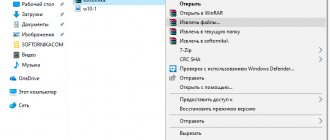Программы на Андроид для черчения: ТОП лучших
Для черчения на Андроид вы можете использовать специальные программы заметно упрощающие процесс. Приложения доступны бесплатно в Google Play.
Программы для черчения, архитекторов и дизайнеров на Андроид в цифровом магазине Google Play появляются с завидной регулярностью: некоторые помогают рисовать в векторе, другие – планировать расположение объектов в кадре, третьи – рассчитывать площадь геометрических фигур, взаимодействуя с целой коллекцией формул и расчетов.
Казалось бы, среди столь обширной коллекции приложений обязаны затесаться и программы для черчения, но, как подсказывает практика, дела в жанре обстоят иначе. Кроме давно известного AutoCAD и взглянуть не на что! А потому – придется искать самородки, не обращая внимания на ограненный алмаз:
CAD Touch Free
Скачать в Google Play
Новичок жанра на Андроид с интуитивным интерфейсом, продуманной рабочей панелью (кнопки располагаются там, где и должны, но, если по каким-то причинам оформление не подходит, детали легко поменять, недолго покопавшись в настройках) и двумя режимами взаимодействия с чертежами и заранее подготовленными моделями.
Да, разработчики действительно предлагают просматривать и изменять стандартные 2D заготовки (поддерживаются разные форматы, и DWG от AutoCAD – тоже на месте), и изучать 3D объекты и целые сцены.
И, хотя с поставленной задачей иногда не справляются и компьютеры, в CAD Touch Free оптимизация доведена до совершенства: ни ошибок, ни лагов, ни долгих загрузок. Единственное, с чем могут возникнуть проблемы – с использованием облачных хранилищ, с которых идет загрузка исходников. А вот остальное работает, как швейцарские часы.
DWG FastView-CAD Viewer & Editor
Скачать в Google Play
Полнофункциональная графическая лаборатория для черчения, открывающая чертежи и документы, воссозданные в AutoCAD и иных сервисах, доступных на компьютерных операционных системах.
Из плюсов DWG FastView – бесплатное распространение (без рекламы разработчики не обошлись, но платить за подписку ежемесячно тут точно не придется), поддержка экспорта в форматах, вроде PDF, BMP или JPG (при желании на оцифрованных изображениях можно оставлять пометки для дополнительной ясности), возможность передачи получающихся работ в облачные хранилища.
С точки зрения оформления – программа слегка перегружена. Нижняя рабочая панель, частенько находящаяся над рекламным баннером, съедает слишком много свободного пространства, заставляя часами изменять детализацию или же менять способ отображения кадра.
Еще одна проблема – странные фантомные нажатия, появившиеся после некоторых обновлений приложения. Там, где размещаются уже готовые геометрические фигуры по неизвестным причинам появляются еще и «запасные», сильно мешая процессу. О проблеме разработчики знают, но исправлять ситуацию, словно и не спешат.
GnaCAD
Скачать в Google Play
Графический компаньон на Андроид, способный с легкостью открывать 2D и 3D чертежи любых объемов (да еще и не важно откуда – из внутренней или внешней памяти, FTP или облачных хранилищ), а затем – открывать доступ к точечному и гибкому редактированию.
Из плюсов GnaCAD – возможность работать с чертежами в полуавтоматическом режиме, когда линии прокладываются по точкам и координатам, а не вручную. Еще тут легко добавлять дополнительную текстовую информацию для коллег, которым еще предстоит столкнуться с рабочими файлами, и добавлять линии «черновика», которые стираются в одно нажатие, но помогают заранее понять, еще до изменения файла, к каким последствиям приведут корректировки.
И напоследок – программа GnaCAD не страдает от рекламы и не заставляет каждые пять минут прерываться на просмотр промо-роликов и уведомлений, занимающих половину рекламы. Работать тут можно бесплатно и без перерывов.
qgamer.ru
CAD Touch Free
Новичок жанра с интуитивным интерфейсом, продуманной рабочей панелью (кнопки располагаются там, где и должны, но, если по каким-то причинам оформление не подходит, детали легко поменять, недолго покопавшись в настройках) и двумя режимами взаимодействия с чертежами и заранее подготовленными моделями.
Да, разработчики действительно предлагают просматривать и изменять стандартные 2D заготовки (поддерживаются разные форматы, и DWG от AutoCAD – тоже на месте), и изучать 3D объекты и целые сцены.
И, хотя с поставленной задачей иногда не справляются и компьютеры, в CAD Touch Free оптимизация доведена до совершенства: ни ошибок, ни лагов, ни долгих загрузок. Единственное, с чем могут возникнуть проблемы – с использованием облачных хранилищ, с которых идет загрузка исходников. А вот остальное работает, как швейцарские часы.
Лучшие простые программы для черчения на компьютере
Если Вам нужна простая программа для черчения, то Вы попали по адресу. Мы составили список из пяти самых простых образцов ПО, которыми пользуются люди, занимающиеся 2D и 3D моделированием.
Выбирали мы их по одному простому критерию – простоте использования. Чтобы понять, действительно ли та или иная программа является легкой в использовании, мы запустили ее самостоятельно, а также прочитали множество отзывов с самых разных сайтов.
Какая из них самая простая, пусть каждый выберет сам. Но у всех из них есть свои преимущества и недостатки.
SketchUp
Это программа от корпорации Google с интерфейсом на русском языке. В ней есть все самое необходимое чтобы начать работу в мире моделирования – стандартный набор инструментов, простейший интерфейс (никаких скрытых меню и непонятных функций), а также подробная справка.
Что касается последнего, то помимо обычного для любой хорошей программы списка типичных вопросов и ответов, в SketchUp есть также набор видеоуроков.
С их помощью каждый сможет увидеть, как работать с программой, где и какие инструменты у нее находятся, что нужно чтобы их использовать и так далее. Главное, что все это наглядно, а не просто в виде текста.
Также в видеоуроках пользователь сможет увидеть, как работают настоящие профессионалы в данной области. В общем, для новичков здесь есть все что нужно!
Вот еще несколько особенностей SketchUp:
- Есть собственный форум, поэтому все вопросы, ответов на которые нет в справочном центре (хотя это маловероятно), можно задать там. Ответ дадут реальные люди – такие же пользователи или эксперты Google.
- Существует набор расширений для увеличения функционала. Благодаря таковому можно сделать из ПО для черчения, которым пользуются новички, в настоящий профессиональный набор инструментов.
- Огромная библиотека собственных объектов, которые есть в свободном доступе.
Рис. №1. SketchUp
В общем, SketchUp – это лучшая программа, чтобы начать чертить! Да, в ней нет такого богатого функционала, зато все просто и понятно. После SketchUp можно переходить на что-то более сложное.
Ссылка на скачивание
NanoCAD
Существует тяжеловес в области ПО для черчения и называется он КОМПАС-3D. Им пользуется подавляющее большинство людей, занимающихся моделированием. Эта программа позволяет рисовать как 3D объекты, так и схемы, например, электрические принципиальные.
Так вот, NanoCAD – это сильно обрезанная версия КОМПАС-3D. Если кто-то работал с КОМПАСом, то интерфейс этой программы ему покажется очень знакомым.
Здесь есть те же объекты, те же инструменты, те же настройки. Только специализированных инструментов и возможностей для тонкой настройки нет.
Если же Вы никогда не имели дело с какими-либо программами для черчения, то советуем Вам начать знакомство с удивительным миром моделирования со SketchUp, затем перейти на NanoCAD, а потом уже и на КОМПАС-3D.
Вот несколько особенностей NanoCAD:
- Стандартные настройки объектов – координаты вершин, толщина и тип линий, ширина, длина и другие параметры размеров и тому подобное. Тонкой настройки, как мы говорили выше, здесь нет.
- Возможность настроить интерфейс под себя. Как и в КОМПАСе, в NanoCAD легко можно убрать или добавить какую-то панель инструментов.
- Интерфейс также на русском языке. Программа полностью бесплатная.
Рис. №2. NanoCAD
Многие советуют начинать работать с чертежами именно в NanoCAD, так как это отличная и бесплатная альтернатива КОМПАСу.
Ссылка на скачивание
A9CAD
Еще один прекрасный набор инструментов, который многие специалисты советуют начинающим.
Конечно, A9CAD не настолько прост как SketchUp, но все же за несколько дней его вполне можно освоить и начать делать несложные чертежи.
Данная программа работает только с форматами DWG и DXF, причем файлы должны быть созданы тоже в A9CAD. Если они будут сделаны в том же КОМПАСе, то здесь их не откроешь. По крайней мере, это будет весьма затруднительно.
Имеется вполне стандартный набор инструментов. Конечно, опытным юзерам или тем, кто хочет научиться чертить профессионально, этого не хватит.
Здесь есть инструменты для рисования окружности, дуги, линии, квадрата/прямоугольника и кривой, а также для нанесения точек. Ниже есть кнопка для нанесения текста и изменения цвета.
Конечно, измерить расстояние, копировать фигуру и выполнять подобные действия здесь тоже можно. А вот выполнять настройку самих объектов уже не получится.
Другие особенности A9CAD такие:
- Есть возможность напечатать полученный чертеж.
- Программа полностью бесплатная, но интерфейс английский.
- Дополнительных функций и модулей расширения здесь нет и не будет.
Рис. №3. A9CAD
Ссылка на скачивание
ABViewer
Преимущество ABViewer состоит в том, что интерфейс здесь выполнен в духе программ от Microsoft. Имеется в виду офисный пакет, то есть Word, PowerPoint, Excel и так далее. Некоторые даже думают, что ABViewer – это тоже часть офисного ПО от создателей Windows.
Все основные элементы собраны вверху. Они поделены на определенные категории.
К примеру, если раскрыть блок «Рисование», можно будет увидеть инструмент для нанесения той же прямой или кривой линии, прямоугольника, окружности и других фигур. Есть также блок «Текст», который дает возможность добавить на чертеж текст в формате WordArt или в одном из обычных шрифтов.
Что касается непосредственно черчения, то этот процесс здесь проходит максимально просто и гладко. Есть минимальные возможности для настройки объектов.
Так пользователь может вручную ввести координаты X, Y, длину, угол и отслеживание. С этим все очень хорошо, но, опять же, только для начинающих юзеров.
Еще несколько особенностей ABViewer:
- Есть широкие возможности для работы с разными форматами. Чертежи можно даже конвертировать из одного формата в другой.
- Набор инструментов экспертами оценивается как средний, то есть его хватит полупрофессиональным специалистам, а тем более новичкам.
- Русский интерфейс. Программа платная, но есть пробный период в 45 дней. За это время программу вполне можно освоить целиком и перейти на что-то более сложное.
Рис. №4. ABViewer
Ссылка на скачивание
FreeCAD
И еще одна максимально простая в использовании программа с большими и яркими инструментами (имеется в виду изображения инструментов в окне FreeCAD).
По функционалу FreeCAD очень похож на AutoCAD, еще один гигант в мире моделирования и черчения. При этом множество функций и тех же инструментов взяты именно от AutoCAD. Поэтому Вы вполне можете использовать FreeCAD в своей работе, хорошенько его освоить, а потом уже переходить на AutoCAD или даже на КОМПАС.
Возможность работать в 3D здесь отсутствует. Зато 2D чертежи получаются отменными. После создания их можно открывать в любой другой подобной программе.
Можно вводить вручную координаты каждого объекта, его длина и угол. Интересно, что кроме координат X и Y,здесь также можно ввести и Z.
Другие интересные моменты в работе FreeCAD таике:
- Хорошо проработана работа с макросами, то есть небольшими подпрограммами, которые выполняют одни и те же действия.
- Огромное количество форматов для чтения и сохранения чертежей.
- Интерфейс не на русском языке, зато программа тоже бесплатная.
Рис. №5. FreeCAD
Ссылка на скачивание
Если Вы знаете еще более простые программы для черчения, пишите о них в комментариях. А ниже Вы можете видеть один из уроков по работе в самой простом наборе инструментов для моделирования, SketchUp.
best-mobile.com.ua
DWG FastView-CAD Viewer & Editor
Полнофункциональная графическая лаборатория для черчения, открывающая чертежи и документы, воссозданные в AutoCAD и иных сервисах, доступных на компьютерных операционных системах.
Вам будет интересно: ТОП-5 приложений с помощью которых вы сможете создать музыку прямо на Андроид гаджете
Из плюсов DWG FastView – бесплатное распространение (без рекламы разработчики не обошлись, но платить за подписку ежемесячно тут точно не придется), поддержка экспорта в форматах, вроде PDF, BMP или JPG (при желании на оцифрованных изображениях можно оставлять пометки для дополнительной ясности), возможность передачи получающихся работ в облачные хранилища.
С точки зрения оформления – программа слегка перегружена. Нижняя рабочая панель, частенько находящаяся над рекламным баннером, съедает слишком много свободного пространства, заставляя часами изменять детализацию или же менять способ отображения кадра.
Еще одна проблема – странные фантомные нажатия, появившиеся после некоторых обновлений приложения. Там, где размещаются уже готовые геометрические фигуры по неизвестным причинам появляются еще и «запасные», сильно мешая процессу. О проблеме разработчики знают, но исправлять ситуацию, словно и не спешат.